iOS 26, özellikle Ayarlar uygulaması tarafında pek çok ince ayar sunarak iPhone deneyimini daha kişisel ve daha kontrollü hâle getirdi. Ancak kullanıcılar bazı ayarların ne işe yaradığını ya da bu ayarları hangi konumda kullanmaları gerektiğini bilmiyorlar. Bu yazımızda sizler için değiştirmeniz gereken 4 adet iOS 26 ayarını derledik.
İçindekiler
1. Her Zaman Açık Ekranda (Always On Display) duvar kağıdı bulanıklığı
iOS 26 ile Apple’ın en beklenmedik değişikliklerinden biri Her Zaman Açık Ekran için geldi. Artık iPhone, varsayılan olarak kilit ekranı duvar kağıdını bulanıklaştırıyor. Bu yenilik muhtemelen yeni Liquid Glass saat stilinin daha belirgin görünmesi için yapıldı, ancak pek çok kullanıcı fotoğrafların net görünmesini tercih ediyor.
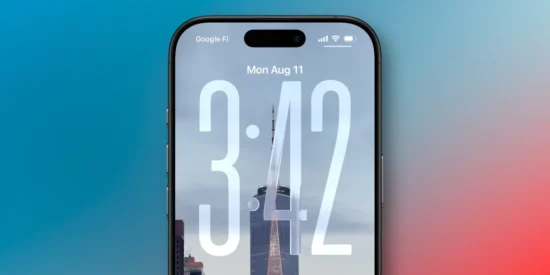 Eğer Her Zaman Açık Ekran’da net fotoğraflar kullanmayı seviyorsanız bu bulanıklık pek hoşunuza gitmeyecek. Neyse ki çözüm basit: “Ayarlar > Ekran ve Parlaklık > Her Zaman Açık Ekran > “Duvar Kağıdı Fotoğrafını Bulanıklaştır” seçeneğini kapatmanız yeterli.
Eğer Her Zaman Açık Ekran’da net fotoğraflar kullanmayı seviyorsanız bu bulanıklık pek hoşunuza gitmeyecek. Neyse ki çözüm basit: “Ayarlar > Ekran ve Parlaklık > Her Zaman Açık Ekran > “Duvar Kağıdı Fotoğrafını Bulanıklaştır” seçeneğini kapatmanız yeterli.
Böylece ekran davranışı iOS 18 dönemindeki hâline geri dönüyor ve duvar kağıdınız net şekilde görünmeye devam ediyor.
2. Kilit ekranından kamera açma hareketini devre dışı bırakma
iPhone kullanıcıları, yıllardır kilit ekranını yana kaydırarak kameralarını açabiliyorlardı. Ancak iOS 26.1 ile Apple, bu özelliği devre dışı bırakabilmenize de izin veriyor. Çünkü pek çok kullanıcı için bu kaydırma artık daha çok yanlışlıkla devreye giren bir hareket hâline gelmiş durumda.

Yeni güncellemeyle artık kamera erişimi için Kamera Kontrolü düğmesi, Eylem (Action) tuşu veya kilit ekranının sağ altındaki kamera simgesi gibi daha güvenli ve kontrollü seçenekler var. Tabi yine destekli bir cihaza sahip olmanız gerekiyor.
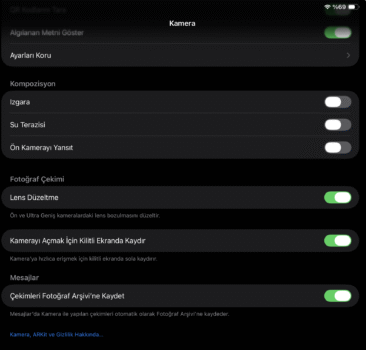 Eğer siz de kamerayı yanlışlıkla açmaktan sıkıldıysanız, “Ayarlar > Kamera > “Kamerayı Açmak İçin Kilitli Ekranda Kaydır” seçeneğini kapatın. Bundan sonra kilit ekranında yanlışlıkla sola kaydırdığınızda kamera açılmayacak.
Eğer siz de kamerayı yanlışlıkla açmaktan sıkıldıysanız, “Ayarlar > Kamera > “Kamerayı Açmak İçin Kilitli Ekranda Kaydır” seçeneğini kapatın. Bundan sonra kilit ekranında yanlışlıkla sola kaydırdığınızda kamera açılmayacak.
3. Adaptif Güç modunu aktif edin
iPhone yıllardır Düşük Güç Modu sunuyordu ancak bu mod performansı belirgin şekilde kısarak cihazı yavaşlatma eğilimindeydi. iOS 26 ile gelen Adaptif Güç Modu ise çok daha akıllı bir yaklaşım sergiliyor.
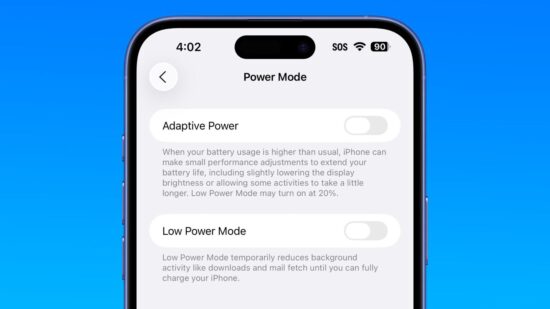 Bu özellik, iPhone’unuzun o gün normalden daha fazla pil tükettiğini algıladığında devreye giriyor. Ekran parlaklığını biraz azaltmak, bazı görevleri daha yavaş işlemek veya yüzde 20’de Düşük Güç Modu’nu otomatik açmak gibi küçük dokunuşlarla pili koruyor. Düşük Güç Modu gibi agresif bir azaltma yapmadığı için günlük kullanımı neredeyse hiç etkilemiyor.
Bu özellik, iPhone’unuzun o gün normalden daha fazla pil tükettiğini algıladığında devreye giriyor. Ekran parlaklığını biraz azaltmak, bazı görevleri daha yavaş işlemek veya yüzde 20’de Düşük Güç Modu’nu otomatik açmak gibi küçük dokunuşlarla pili koruyor. Düşük Güç Modu gibi agresif bir azaltma yapmadığı için günlük kullanımı neredeyse hiç etkilemiyor.
Bu ayar yalnızca Apple Intelligence destekli cihazlarda bulunuyor ve etkinleştirildiğinde cihaz pili gereksiz şekilde tükettiğinde duruma ince ayarlamalarla müdahale ediyor. Bunu etkinleştirmek için “Ayarlar > Pil > Güç Modu > Adaptif Güç” yolunu seçmeniz gerekiyor.
İlginizi Çekebilir: Güncel Apple Intelligence destekleyen iPhone’lar listesi (2025)
Pil ömrünü uzatmak için zararı olmayan, yalnızca gerektiğinde devreye giren bu ayar, iOS 26’nın en mantıklı yeniliklerinden biri olarak öne çıkıyor. Bu mod hakkında daha fazla bilgi almak isteyen okurlarımızı aşağıdaki içeriğimizi okumaya davet ediyoruz. Bu sayede bu mod ile Düşük Güç Modu arasındaki farkı daha net anlayabileceksiniz.
İlginizi Çekebilir: iOS 26 Adaptif Güç modu nedir, ne işe yarar, nasıl açılır?
4. Liquid Glass efektini daha görünür yapın
Bu gelişmeleri yakından takip eden okurlarımızın bileceği üzere Apple iOS 26 güncellemesi ile Liquid Glass adını verdiği buzlu cam benzeri tasarımını tanıttı. Ancak bu tasarımda birçok saydam öge bulunduğu için, kullanıcılar bazen bildirimlerini veya Kontrol Merkezi’ndeki bazı ayarlarını görmekte zorlanıyordu. Bu şikayetleri dinleyen Apple, saydam cam tasarımının kuvvetini ayarlamak için yeni bir ayar getirdi.
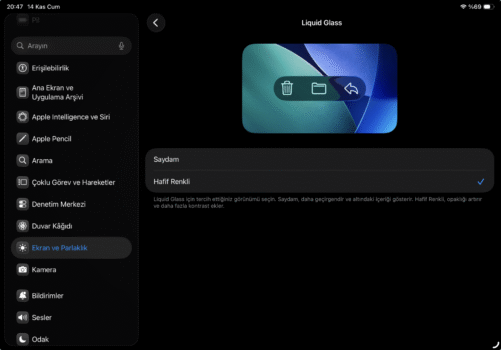 iOS 26.1 ile gelen yeni özellik sayesinde “Ayarlar > Ekran ve Parlaklık > Liquid Glass > Hafif Renkli” yolunu takip ederseniz, Liquid Glass tasarımındaki saydamlık efekti biraz daha azalacaktır. Eğer saydam olmasını seviyorsanız, bu ayar zaten varsayılan olarak “Saydam” şeklinde geliyor
iOS 26.1 ile gelen yeni özellik sayesinde “Ayarlar > Ekran ve Parlaklık > Liquid Glass > Hafif Renkli” yolunu takip ederseniz, Liquid Glass tasarımındaki saydamlık efekti biraz daha azalacaktır. Eğer saydam olmasını seviyorsanız, bu ayar zaten varsayılan olarak “Saydam” şeklinde geliyor
5. AirPods uyku algılama özelliği
iOS 26 ile AirPods kullanıcılarına küçük ama faydalı bir özellik daha geldi: uyku esnasında otomatik medya duraklatma. Eğer sık sık podcast ya da sesli kitap dinlerken uyuyakalanlardansanız bu özellik tam size göre.
 “Ayarlar > AirPods > Uykuya Dalınca Medyayı Durdur” seçeneğini açtığınızda, iPhone hareketsizlik algıladığında oynatmayı durduruyor ve ertesi gün devam etmek istediğinizde kaldığınız yeri kolayca bulabiliyorsunuz.
“Ayarlar > AirPods > Uykuya Dalınca Medyayı Durdur” seçeneğini açtığınızda, iPhone hareketsizlik algıladığında oynatmayı durduruyor ve ertesi gün devam etmek istediğinizde kaldığınız yeri kolayca bulabiliyorsunuz.
İlginizi Çekebilir: Apple Intelligence hangi dilleri destekliyor? Güncel Apple Intelligence desteklenen diller listesi
Siz iOS 26’da hangi ayarları değiştirdiniz? Bu üç ayar sizce gerçekten gerekli mi? Deneyimlerinizi yorumlarda paylaşabilir, yeni iOS özellikleri için bizi takip etmeyi unutmayabilirsiniz.






